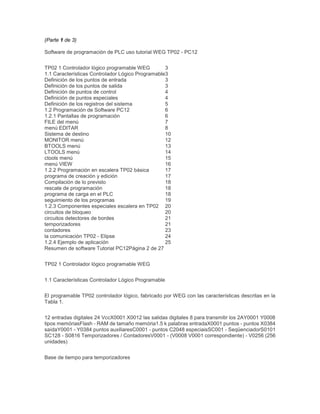
Manual tp12
- 1. (Parte 1 de 3) Software de programación de PLC uso tutorial WEG TP02 - PC12 TP02 1 Controlador lógico programable WEG 3 1.1 Características Controlador Lógico Programable3 Definición de los puntos de entrada 3 Definición de los puntos de salida 3 Definición de puntos de control 4 Definición de puntos especiales 4 Definición de los registros del sistema 5 1.2 Programación de Software PC12 6 1.2.1 Pantallas de programación 6 FILE del menú 7 menú EDITAR 8 Sistema de destino 10 MONITOR menú 12 BTOOLS menú 13 LTOOLS menú 14 ctools menú 15 menú VIEW 16 1.2.2 Programación en escalera TP02 básica 17 programa de creación y edición 17 Compilación de lo previsto 18 rescate de programación 18 programa de carga en el PLC 18 seguimiento de los programas 19 1.2.3 Componentes especiales escalera en TP02 20 circuitos de bloqueo 20 circuitos detectores de bordes 21 temporizadores 21 contadores 23 la comunicación TP02 - Elipse 24 1.2.4 Ejemplo de aplicación 25 Resumen de software Tutorial PC12Página 2 de 27 TP02 1 Controlador lógico programable WEG 1.1 Características Controlador Lógico Programable El programable TP02 controlador lógico, fabricado por WEG con las características descritas en la Tabla 1. 12 entradas digitales 24 VccX0001 X0012 las salidas digitales 8 para transmitir los 2AY0001 Y0008 tipos memóriasFlash - RAM de tamaño memória1.5 k palabras entradaX0001 puntos - puntos X0384 saídaY0001 - Y0384 puntos auxiliaresC0001 - puntos C2048 especiaisSC001 - SeqüenciadorS0101 SC128 - S0816 Temporizadores / ContadoresV0001 - (V0008 V0001 correspondiente) - V0256 (256 unidades) Base de tiempo para temporizadores
- 2. Grabador sistemaWS000 - constanteWC001 grabadora WS128 - WC912 Alimentação85 voltaje de 250 V - 50 / 60Hz Tabla 1: Características básicas del CLP WEG TP02 Definición de los puntos de entrada Los puntos físicos de entrada digital que disponemos en el PLC, sin embargo, el modelo que utilizamos sólo hay 12 puntos de entrada, por lo que los puntos restantes se puede utilizar como puntos de control de entrada (hasta X0384). Definición de los puntos de salida Los puntos físicos de salida digital tenemos el PLC, sin embargo, el modelo que utilizamos sólo hay 8 puntos de salida, por lo que los puntos restantes se pueden utilizar como puntos de salida auxiliares (hasta Y0384). Tutorial PC12Página software 3 de 27 Definición de puntos de control Los puntos se utilizan internamente en la lógica para obtener un resultado final y que se pueden repetir como una entrada a otro punto de la lógica (Figura 1). Definición de puntos especiales CLP son los indicadores internos que pueden indicar el estado o establecer las condiciones de trabajo de la CPU. Tabla 2 a continuación enumeramos algunos de estos puntos especiales que se utilizan ampliamente. NºDescrição función
- 3. SC041Sinal mayor en función de comparación genera un impulso de señal SC042Sinal más pequeño en función de comparación genera una señal de pulso SC043Sinal iguales en la función de comparación genera una señal de pulso SC046Clock 0,1 seg 0,4 SC047Clock SC048Clock sec 0.8 sec 1 operación sec SC049Clock SC081Mau de la operación de la CPU SC082Mau de la operación de batería de la memoria Fuente SC083Anormalidade SC086Mau Tabla 2: Principales puntos especiales TP02 PLC WEG Tutorial PC12Página software 4 de 27 Ilustración 1: Ejemplo de uso de puntos auxiliares en el PLC Definición de los registros del sistema Son registros especiales que informan a las condiciones de estado de la CPU. La Tabla 3 muestra algunos registros que pueden ser leídos o modificarse para ajustar los parámetros del PLC. Funcionamiento grabador Descripción Nota WS001Contém el valor actual del tiempo de ciclo (x 1 ms) de sólo lectura WS008Estado de TP02 operación actual 01: 02 Estado de programación: cambiar el permiso programa estatal 04 en ejecución: Estado de ejecución 03 Estado de error Solo lectura Módulo de salida WS023Controla emite el programa en caso de estado de error. 01: Fuerza todas las salidas del módulo de salida en OFF el modo de programación. 0: mantiene el estado de salida en el modo de programación Solo lectura 0 0 0 0 tamañodetener la velocidad de bit de paridad 0: 7 bits0: 1 bit 0: no 0: 19200 1: 8 bits1: 2 Bit 1: Odd 1: 9600 2: par 2: 4800 5:600 6:300 Por ejemplo, Tam - 8 Bit Bit de parada - 1 bit de paridad - Velocidad no .. - Configurar WS041 9600 bps valor 01001 (decimal)
- 4. WS042Seleção dirección de PLC para el puerto MMI 01 ~ 9 y 0 para su difusión (broadcast) Tabla 3: Key registra el PLC TP02 WEG PC12Página software tutorial 5 de 27 1.2 Programación de Software PC12 El controlador lógico programable TP02 WEG, ven cumplir con los requisitos de miniaturización con baja y la eficiencia en sistemas de control electrónico, y habilitar una interfaz hombre-máquina simple, completa y directa a través de la utilización de ordenadores micro, haciendo que el CLP compatible con sistemas informáticos, muy utilizados en la actualidad. El propósito de este capítulo es explicar el uso de software de PC 12, donde el desarrollador tendrá contacto con todas las posibilidades y aplicación lógica más importante del PLC, a través de una explicación directa y sencilla con ilustraciones de los menús y comandos de este software, utilizado en controladores de línea de WEG TP. El PC 12, permite el desarrollo de programas claramente, lo que permite el uso de las lenguas Ladder y Lista de instrucciones para la programación de controladores lógicos programables. Además, el software PC12 permite la prueba del programa y simulación de entradas y salidas accionado antes de aplicar el programa directamente en la máquina en cuestión. Todas estas posibilidades requieren muy pocos recursos de hardware y conexión sencilla a través de la comunicación serie entre el PC y el PLC, lo que es fácil y rápido de manejar. 1.2.1 Programación de pantallas Cuando empezamos el software PC12, la primera pantalla que nos encontramos se muestra en el Cuadro 2.
- 5. Es un clásico de las aplicaciones de pantalla para el sistema operativo Windows de Microsoft. En la parte superior de la pantalla se encuentra el menú de la aplicación. A través de este menú, puede acceder a todas las funciones del software. Justo debajo del menú, nos encontramos con una barra de herramientas donde se puede Tutorial PC12Página software 6 de 27 Ilustración 2: Software Ventana inicial PC12 Barra de menú de la aplicación Crear nuevo programa Open programa barra de estado de acceso barra de programación, directamente a las funciones más utilizadas. El primer botón de la barra de herramientas para iniciar un nuevo programa y la segunda es abrir un programa que se guarda en el disco. En la parte inferior de la pantalla nos encontramos con una segunda barra de herramientas y de estado. La barra de herramientas inferior contiene los botones de acceso rápido para herramientas de programación. Los botones de barra de herramientas de este cambio si el cambio de usuario entre el modo de programación o LISTA DE ESCALA DE INSTRUCCIONES (booleano). En la barra de estado aparece información sobre el modelo de PLC que se está programando, si se establece el enlace de comunicación con el PLC, el PLC de modo de funcionamiento y reloj en tiempo real del estado del PLC (si lo hay).
- 6. Cuando empezamos el programa, todos los botones y elementos de menú están desactivados, excepto para las opciones para crear un nuevo programa o abrir un programa guardado. Sólo después de elegir una de estas opciones es que los botones y menús estarán habilitados. A continuación, se describe en detalle cada menú de la aplicación. FILE del menú menú archivo contiene todas las opciones relativas a las operaciones que se pueden hacer con los archivos, cómo ahorrar programas en el disco, cargar e imprimirlos. Ilustración 3 muestra un ejemplo de la pantalla para abrir el menú. Los elementos de este menú son: ● Nuevo: le permite crear un nuevo programa para el PLC. ● Abrir: abrir un programa de PLC que se guardó previamente en el disco. Tutorial PC12Página software 7 de 27 Ilustración 3: Ejemplo de pantalla se abrió con menú ARCHIVO ● Carga: cargar un disco del programa, de añadir a la programa actual. ● Guardar: guarda el programa en el disco. ● Guardar como: guarda el programa en el disco, lo que le permite asignar un nombre al archivo. ● Imprimir: Imprime el programa.
- 7. ● Vista preliminar: en la pantalla aparecerá una vista previa de cómo el programa se imprimirá en la impresora. ● Configuración de impresión: permite la configuración de formas impresas y la impresora. ● Salir: Esta opción es para salir del programa. Las últimas cuatro líneas son accesos directos del menú de acceso rápido a los últimos cuatro programas que han sido editados por el usuario. menú EDITAR Este menú proporciona opciones que permiten la edición de todos los elementos del CLP, con la excepción de los programas de edición que son hechas por otros menús. Ilustración 4 nuevo un ejemplo de una pantalla con este menú de funciones. Los elementos de este menú son: ● Tipo Selección del PLC: Esta opción permite seleccionar el modelo de PLC que se desea programar. Hay varios modelos dentro de la familia TP02 WEG. ● Borrar memoria: Esta opción permite al usuario borrar las áreas de la memoria del PLC. Puede eliminar la zona del programa, el área de datos del sistema (registros de configuración software PC12Página Tutorial 8 27
- 8. Ilustración 4: Ejemplo de pantalla con el menú EDITAR abierto WSxxx), el área de los símbolos de información (entradas y salidas) y el área de datos del programa (registros Vxxxx, Dxxxx, WCxxx y archivos de texto). ● booleano: selecciona el modo de programación en lenguaje IL. El uso de esta opción, la barra de programas (abajo) se modifica para permitir el acceso directo a las funciones de programación IL. El formato de la pantalla de programación también se cambia. ● Escalera: selecciona el modo de programación en lenguaje Ladder. ● Memoria de datos: accede a la opción de edición de registradores de datos de programa Vxxxx Dxxxx y WCxxx. ● Memoria del sistema: accede a la opción de edición de los registros y el sistema Wsxxx SCxxx. ● Símbolo: acceder a la opción de edición para asignar símbolos (descripciones) a los registros de Xxxxx, Yxxxx, Cxxxx, Vxxxx, Dxxxx, Sxxxx y SCxxx. ● Tabla usados: pantalla que registra están siendo utilizados por el programa. ● Compruebe lógica: Esta opción comprueba que el programa editado esté libre de errores. Se utiliza mucho durante el programa de edición antes de guardarlo en el PLC. ● Derecho Ordenar: opción que tiene la última línea del elemento se alinea más a la derecha en la pantalla. Es una opción de formato del programa en la pantalla. ● Ordenar Izquierda: opción que tiene la última línea del elemento se alinea más a la izquierda en la pantalla. Es una opción de formato del programa en la pantalla. PC12Página software Tutorial 9 de 27 Sistema de destino El menú PLC proporciona opciones para el intercambio de información entre la aplicación y el PLC. Para utilizar cualquiera de las opciones de este menú es necesario que la aplicación se comunica con el PLC, es decir, tiene que haber un enlace de comunicación entre los dos, ya sea mediante un cable, o mediante un módem. Ilustración 5 muestra un ejemplo de la pantalla de la aplicación con el menú PLC abierta.
- 9. Los elementos de este menú son: ● Comentario: Este artículo le permite enviar información de la aplicación al PLC. Con esta opción está seleccionada, el usuario se muestra una ventana para indicar qué información debe ser enviada al PLC. Las opciones posibles son: programas, datos del sistema, registros Vxxxx, Dxxxx registra, WCxxx registra y archivos FLxxx. ● Leer: este artículo permite a la aplicación recibir (leer) la información CLP. Con esta opción está seleccionada, el usuario se muestra una ventana para indicar qué información debe ser recibida del PLC. Las opciones posibles son los mismos puntos de vista sobre el tema de escritura. ● Ejecutar: Esta opción hace que el CLP entrar en el modo de ejecución del programa. Mientras que el PLC está en este modo no puede leer o escribir información a través de lectura y escritura. El modo de funcionamiento del PLC se introduce en la barra de estado inferior con la etiqueta "Modo PLC: Running". ● Stop: esta opción hace que el PLC para entrar en el modo de programación. Sólo de esta manera se puede leer y enviar información al PLC. El modo de programación del PLC se introduce en la barra de estado inferior con la etiqueta "Modo PLC: Programa". ● Contraseña: Con esta opción se puede establecer una contraseña para operaciones PC12Página Tutorial 10 del software 27 Ilustración 5: Ejemplo de pantalla con el menú Sistema de destino abierto Escribir, leer, marcha y parada. Es una opción de seguridad para el acceso al PLC.
- 10. ● EEPROM: opción avanzada para cargar programas en la memoria EEPROM existentes en TP02- 40 / 60 modelos. ● Conjunto RTC: Esta opción permite ajustar el reloj de tiempo real (RTC) PLC interno. No todos los modelos de PLC TP02 tienen esta característica. ● Sistema Claro, Borrar datos, Claro y el Programa Memoria todo Borrar: opciones para borrar, situado en las áreas de memoria específica del PLC. Con cuidado, usar estas opciones. ● Comparar Programa: Con esta opción se puede comparar el programa que se está editando en la aplicación y el programa contenido en la memoria del PLC. ● Con puerto: opción para seleccionar el puerto de comunicaciones serie del ordenador a través del cual la aplicación se comunica con el PLC. También puede seleccionar esta opción si la comunicación es a través de un cable serie o por medio de un módem. El enlace de comunicación entre la aplicación y el PLC se comenzó y terminó través de botones en esta opción. Para iniciar la comunicación presiona el botón LINK y cerrar el botón UNLINK. mientras que la comunicación entre el ordenador y el PLC, la barra de estado le informará el mensaje "COM: Enlace". De lo contrario, el mensaje "COM: Desvincular." ● Establecer tiempo de espera Valor: esta opción le permite establecer la cantidad máxima de tiempo para un fallo de comunicación entre el ordenador y se detecta el PLC. Debe quedar claro que toda la información intercambiada entre el PLC y el PC 12 son información de programación de software y la configuración del PLC. La comunicación PLC con sistemas de supervisión se hace lo contrario. Software Tutorial PC12Página 1 de 27 MONITOR menú La aplicación PC 12 tiene una característica que permite al usuario controlar la ejecución del programa y supervisar los valores de los registros internos del PLC. Esta característica puede ayudar a los usuarios a desarrollar programas en el PLC, y está disponible a través del monitor menú de opciones, que se destaca en la figura 6. Para la aplicación puede entrar en el modo de monitor, es necesario que el PLC está en orden la ejecución y el enlace de comunicación entre el ordenador y el PLC está encendido.
- 11. Los elementos de este menú son: ● booleano: le permite activar la función de monitor mediante el modo de programación de Boole. Sólo se activa cuando el modo de programación de Boole está activo. ● Escalera: le permite activar la función de monitor utilizando el modo de programación de escalera. Sólo se activa cuando el modo de programación de escalera está activo. ● establecer o restablecer I / O de la bobina: Con esta opción, con el modo de monitor activo, le permite ver y editar los registros de entrada (xxxxx), salida (Yxxxx) y puntos auxiliares (Cxxxx) directamente en el PLC. ● Modificar Registro Valor: igual que la opción anterior, con activar el modo de monitor, esta opción permite la visualización y edición de datos madereros Vxxxx, Dxxxx y WCxxx directamente en el PLC. ● Abortar: Esta opción sólo está habilitada si el monitor está encendido, y con ella se puede salir del modo de monitor. Cuando se activa el modo de monitor, aparece en la barra de estado el mensaje "Modo PLC: Monitor". PC12Página Tutorial 12 del software 27 Ilustración 6: Ejemplo de pantalla con el menú MONITOR abierto ● Tiempo de exploración: con esta opción se puede tener una estimación del valor de barrido momento de la ejecución en el programa del PLC. Este tiempo depende principalmente del tamaño del programa.
- 12. ● RTC: Esta opción activa o desactiva la supervisión del reloj de tiempo real del PLC. Cuando está activada la vigilancia, el valor de la hora, minuto y segundo del PLC RTC aparecerá en la barra de estado. ● Mostrar Tipo de código: con esta opción se puede determinar qué numérico, decimal o hexadecimal sistema mostrará la información de los registros internos del PLC en modo de supervisión. BTOOLS menú Cuando el usuario selecciona el lenguaje de programación IL (booleano), el menú BTOOLS está activado y la pantalla de configuración se cambia al Editor de Boole (Figura 7). Los botones de la barra de programación correspondiente a las funciones del lenguaje IL, la parte inferior de la pantalla, también están habilitadas. (Parte 1 de 3) (Parte 2 de 3) Los elementos de este menú son simplemente los comandos más comúnmente utilizado por los programas en lenguaje IL. Ambos elementos de menú como los botones de la barra de programación son accesos directos a los usuarios evitar tener que escribir comandos, pero la entrada desde el teclado, directamente en la pantalla del editor de programación también es posible. PC12Página Tutorial 13 del software 27 Ilustración 7: Ejemplo de pantalla con el menú abierto BTOOLS
- 13. LTOOLS menú El menú LTOOLS (Figura 8), al igual que el menú BTOOLS sólo se activa cuando se activa el lenguaje de programación escalera. Este menú muestra los atajos para la inserción de los elementos de programación del lenguaje Ladder en el programa. Los elementos de este menú son los comandos de los programas en lenguaje Ladder. Todos los elementos de este menú se puede acceder a través de los botones de la barra de programa contenido en la parte inferior de la pantalla. PC12Página Tutorial 14 del software 27 Ilustración 8: Ejemplo de pantalla con el menú abierto LTOOLS ctools menú Ilustración 9 muestra una pantalla con el menú ctools abierta. En este menú son encontrados comandos correspondientes para editar elementos de un programa. A medida que las operaciones de edición tienen la inserción y eliminación de circuitos completos en el programa (insertar y eliminar).
- 14. Los elementos de este menú son: ● Insertar: insertar una declaración en la mitad del programa. Se puede utilizar en lugar de esta opción de menú del botón correspondiente en el la tecla "Insertar" en el teclado o la barra de herramientas. ● Eliminar: eliminar un bloque de instrucciones de programa. Este bloque debe haber sido previamente seleccionado por el curso del programa (quad verde en la pantalla del editor de programas). ● Cortar: elimina una instrucción o un bloque seleccionado de instrucciones de programa. Sin embargo, las instrucciones eliminado permanecen en una memoria interna y se pueden recuperar a través de la opción Pegar. ● Copiar: Copia una instrucción o un bloque seleccionado de instrucciones a una memoria interna. Estas instrucciones pueden ser reutilizados a través de la opción Pegar. ● Pegar: pegamento en la pantalla de edición del programa una copia de la última secuencia de instrucciones que se seleccionó y se almacenan en la memoria interna eligiendo Cortar o Copiar. ● Buscar: búsqueda de un elemento en el programa. Podría ser una entrada, salida, registro, función o símbolo. ● Reemplazar: elementos de intercambio en el programa. ● Ir a: saltar directamente a una dirección o una línea de programa.
- 15. PC12Página Tutorial 15 del software 27 Figura 9: ejemplo de pantalla con un menú ctools abierto menú de información Este menú es para manipular el modo de visualización del programa en la pantalla de la aplicación. Los elementos de este menú son: ● B-Tools: con esta opción puede activar editor de programación IL, si no está ya activada. La barra de programas (parte inferior de la pantalla) y los BTools de menú también están habilitadas. ● L-Tools: permite editor de programación de escalera. Los LTools barra de programas y opciones de menú también están habilitadas. ● Acercar: cerrar la pantalla de edición. el modo de programación de escalera solamente. ● Alejar: se aparta de la pantalla de edición. el modo de programación de escalera solamente. PC12Página Tutorial 16 del software 27 Ilustración 10: Ejemplo de pantalla con el menú de información abierto 1.2.2 Programación en escalera TP02 básica programa de creación y edición
- 16. Para ello los programas básicos en lenguaje de escalera en TP02 PLC es necesario en primer lugar crear un nuevo archivo para el nuevo programa. Esto se puede hacer a través del nuevo menú o botón Archivo / la barra de herramientas apropiado (). Al elegir esta opción aparece la pantalla que se muestra en la Ilustración 1. Quad verde es el cursor del programa. En la posición en la que es podemos insertar los elementos de la escalera de programación. Los elementos pueden ser seleccionados por la barra de programación. Los contactos normalmente abiertos (NO) se introduce pulsando el botón. Cuando esto sucede, una nueva ventana se abre (Figura 12). En este tipo de ventana se selecciona de contacto (X, Y, S, C o SC) y el mismo número de identificación. Los contactos normalmente cerrados (NC) se introducen pulsando el botón. Cuando esto ocurre, la ventana de edición de los parámetros de los contactos NC se abre (Figura 13). Del mismo modo los contactos NA de los parámetros de la ventana, esta ventana permite la selección del tipo de contacto (X, Y, S, C o SC) y número de identificación del contacto. Por último, para entrar en bobinas de rendimiento en el programa se debe seleccionar el botón. este botón abre una nueva ventana (Figura 14), lo que le permite seleccionar el tipo de funcionamiento de la bobina entre los tipos (Y, C y SC) y también el número de selección bobina.
- 17. En ambas pantallas, para seleccionar el tipo se debe presionar el botón correspondiente. Tutorial PC12Página de software 17 27 Ilustración 1: Ejemplo de pantalla al iniciar un nuevo programa ladder Cursor programa programación de barras Cuando se produce un error, se debe presionar el botón CLR y cuando la entrada es completa, pressionase el botón ENTER.
- 18. Ilustración 12: Pantalla para introducir un contacto normalmente abierto (NA) Ilustración 13: Pantalla para introducir un contacto normalmente cerrado (NC) Ilustración 14: Pantalla para introducir una bobina de acción Compilación de lo previsto Para compilar el programa, asegurándose de que no hay ningún error, se selecciona el elemento de menú Editar / Salida Lógica. Si el programa es correcto, se mostrará un mensaje indicativo, pero si el programa tiene un error, el mensaje indicará cuál es el error. El error debe ser corregido y repite el proceso de construcción. Si hay varios errores, el proceso de construcción se debe repetir hasta que todos los errores se resuelven. rescate de programación Sin errores de programa compilado puede almacenar en un archivo en el ordenador, para que pueda ser reutilizada después. Esta operación se realiza seleccionando el elemento de menú Archivo / Guardar o Archivo / Guardar como. programa de carga en el PLC Con compilado y programa guardado en su computadora, debe transferir al PLC. Para ello requiere de varios pasos: 1.Selecionar el modelo de PLC mediante Editar / PLC elemento de menú Tipo de selección. El modelo se utiliza es 20/28 puntos. 2.Com el cable de comunicación conectado entre el puerto RS-232 de la computadora y el puerto MMI
- 19. CLP (RS-422), para establecer el enlace de comunicación. Se selecciona el elemento de menú Sistema / Puerto Com y presiona el botón LINK. Si no se establece el enlace, pulse el botón y repetir desenlazar el botón de enlace de prensa. 3.Colocar PLC en modo de programación, es decir, detener cualquier programa que se está ejecutando. Para ello seleccione el elemento de menú Sistema / Stop. 4.Apagar todos los existentes configuración anterior en el PLC. Este paso se puede omitir si el programador sólo se desea actualizar el programa en el PLC. Se selecciona el elemento de menú Sistema / Borrar toda la memoria. PC12Página Tutorial 18 del software 27 5.Configurar parámetros PLC necesarios para el correcto funcionamiento del programa. Este paso es necesario cuando el programa que se carga en el CLP necesita un poco de configuración especial en el PLC, tales como la configuración de los parámetros de comunicación, la configuración metros, convertidores A / D y D / A y otros. Establecer los parámetros en la memoria del ordenador a través de los elementos del menú Editar / memoria de datos y de edición de memoria / sistema. Se llevó a cabo esta tarea antes de enviar el programa al PLC para estos ajustes también deben ser enviados. 6.Transferir el nuevo programa y su configuración al PLC a través del elemento de menú PLC / escritura. Este elemento le permite transferir el programa y los ajustes al mismo tiempo, pero sólo se puede transferir el programa o sólo los ajustes. 7.Colocar el PLC en modo de ejecución a través de la opción de menú PLC / Ejecutar. seguimiento de los programas Una de las características disponibles en la aplicación PC12 es la capacidad de supervisar, con fines de depuración, el programa que se ejecuta en el PLC. Este modo especial de ejecución, el modo monitor, no sólo para observar los estados de los contactos y bobinas utilizadas por el programa, sino que también le permite modificar los puntos de entrada de estados (no físicos), los puntos de salida y puntos de control, así como la modificación valores en los madereros y sistema de datos. Para utilizar esta función se debe establecer enlace de comunicación entre el el programa de control PC12 y el PLC y se está ejecutando. Con estas condiciones se reunieron, se selecciona el elemento de menú del monitor / Escalera (si el programa está en lenguaje Ladder) o monitor / booleana (si el programa está en lenguaje IL). Después de esta selección, aparecerá una pantalla que le pregunta al operador si quiere que el programa de
- 20. CLP se transfiere a la computadora. Deben ser contestadas SÍ, si el programa de control es diferente de lo que está en el equipo, de lo contrario la respuesta es NO. A continuación, el programa entra en el modo de monitor, indica el mensaje Modo PLC: monitor en los estados barra inferior. En el modo de monitor, los contactos y las bobinas que están activados se muestran en un color diferente de los contactos con discapacidad y bobinas. Los elementos se activan en rosa, y los elementos desactivados azul. temporizadores y contadores registran valores también se muestran en color rosa. Para cambiar el estado de los puntos de contacto de entrada, salida y puntos auxiliares que utilizamos el Monitor elemento de menú / establecer o restablecer las E / S de la bobina y para modificar los valores de los otros registros que utilizamos el elemento de menú del monitor / Modificar Registro valor. Para salir del modo de monitor sólo tiene que seleccionar la opción de menú del monitor / Anular, el programa vuelve al modo de ejecución (modo de PLC: Running). PC12Página Tutorial 19 del software 27 1.2.3 Componentes especiales escalera en TP02 Que se describirán a continuación algunos componentes especiales que se utilizan ampliamente para facilitar la programación del PLC ladder WEG TP02. circuitos de bloqueo circuitos de bloqueo son circuitos que confieren una capacidad de almacenamiento cuando la activación de una cierta lógica. Son de uso general cuando se necesita para almacenar un evento importante a lo largo de la ejecución del programa de escalera. Como ejemplo, consideremos un ojal, compuesto de un botón de encendido (X0001) y un botón de encendido (X0002), que deben dar lugar a un motor de encendido y apagado (Y0001). Al igual que los botones X0001 y X0002 son momentáneos, de modo que el motor se activa y permanece en esta condición, el circuito de activación debe ser capaz de detectar el evento de botón X0001 prensa, arrancar el motor y mantener el motor funcionando, incluso con el X0001 apagado. La Ilustración circuito de 15 tiene esta capacidad, y se llama circuito de sellado. La capacidad de almacenamiento en el circuito de cierre hermético se consigue mediante el uso de Y0001 de contacto, indicando el estado de la Y0001 bobina, Y0001 en la lógica de activación. Debido a que los circuitos de sellado se utilizan ampliamente, el PLC TP02 WEG ya tiene componentes especiales que realizan las operaciones activan (SET) y desactivación (RESET) bobinas de retención de forma, o sellados.
- 21. La Ilustración circuito 16 muestra el mismo circuito de accionamiento del motor Y0001 con X0001 y X0002 ojal pero utilizando las funciones especiales SET (F-23) y RESET (F-24) CLP WEG TP02. Estas características especiales se obtienen pulsando el botón. Con presionándola contra Ilustración 17 ventana se muestra al operador, lo que permite entre el número de la función especial y los parámetros que necesita la función. Hay varias otras funciones especiales, cada uno con sus parámetros. Una lista de todas las características especiales de la CLP WEG TP02, y sus parámetros se puede encontrar en el manual del PLC. PC12Página Tutorial 20 del software 27 Ilustración 15: Ilustración Circuito sello 16: circuito de sello usando SET y RESET funciones Ilustración 17: Pantalla de funciones de entrada especias circuitos detectores de bordes Hay situaciones en las que el estado de una variable digital no es suficiente información como más importante el momento en que hay un cambio de estado en esta variable. Por lo tanto, se le da el nombre de borde para el evento de transición en una variable digital. Cuando la transición es desde un mínimo lógico (0) a nivel lógico alto (1) se produce en el flanco ascendente, y cuando la transición es lógico alto (1) a lógico bajo (0) es el flanco descendente . El CLP WEG TP02 tiene dos características especiales que permiten la detección de los flancos de subida y la caída de los bordes de cualquiera de sus contactos internos (XXXXX Yxxxx, Cxxxx, Wsxxx). Estas funciones especiales se identifican por F-05 (aumento de detector de borde) y F-06 (cayendo detector de borde). De hecho, estas funciones especiales de la TP02 se generan pulsos cortos (con una duración de un solo ciclo de exploración) cuando las funciones de permitir estado lógico de cambio 0 → 1 (RAMP) o 1 → 0 (DOWN). Normalmente los bordes funciones del detector están asociados con SET y restablecer las funciones, como se muestra en la ilustración 18. temporizadores Un recurso muy utilizado en la automatización de PLC son los tiempos de mando. Siguiendo el modelo de los relés de tiempo que tienen el esquema de tiempo con energización retardada, es decir, cuando se energiza el relé temporizador, sus contactos de salida en espera de un tiempo preestablecido para cerrar. El PLC permite WEG TP02 se utilizan para temporizadores 256, y 250
- 22. (~ V0001 V0250) muestran la base de tiempo 0,1 s, 0,1 s puede temporización de los 6553,5s. Los otros seis temporizadores (~ V0251 V0256) está basada en el tiempo de 0,01 s, 0,01 s puede temporización de los 655,53s. Para añadir un temporizador en el programa, pulse el botón deveser. Con este botón ha sido PC12Página software tutorial 21 27 Ilustración 18: Ejemplo del uso de detectores de bordes campo de parámetro a insertar (carrete que se activa o desactiva) Los campos para la selección del acceso especial función para ventana de parámetros temporizadores (Figura 19). Esta ventana puede introducir el identificador de temporizador, el tipo de temporizador (con o sin Restaurar Volver) y el valor de la oportunidad, con la base de tiempo múltiple. Los dos posibles tipos de contadores de tiempo se restablecen con y sin RESET (Figura 20). Un temporizador con REINICIAR tiene una entrada para el temporizador de activación y otra entrada que define una lógica que lleva a cabo el restablecimiento del temporizador, o lo hace detener el cronometraje. El temporizador sin RESET tiene una sola entrada. Mientras que esta entrada es temporizador activo mantiene su tiempo hasta que expire y la bobina de salida del temporizador se activa. En este tipo de temporizador se realiza RESET cuando la entrada de habilitación se apaga. La cantidad de tiempo para un contador de tiempo se pueden introducir directamente o indirectamente. En forma directa se asocia, durante la programación, la cantidad fija de tiempo para el temporizador, este valor no se puede modificar durante la ejecución del programa, sólo con la reprogramación del PLC. En una forma indirecta, el valor de tiempo es el valor contenido en un
- 23. registros del PLC internos. ¿Cómo se pueden modificar los registros internos durante la ejecución del programa, el valor de la hora del temporizador se puede restablecer propia lógica del programa. PC12Página Tutorial 2 del software 27 (Parte 2 de 3) (Parte 3 de 3) Ilustración 19: Pantalla de parámetros temporizadores identificación Tipo de tiempo Ilustración 20: Ejemplos de temporizadores con y sin REINICIAR contadores Los contadores son elementos CLP utilizados para medir los acontecimientos, habitualmente aportes flancos de subida. El CLP puede tener contadores con varias características como: ● Contar o Cuenta Selección El establecimiento de valores iniciales ● ● Indicación de cruce por cero ● Presentación y uso de la cuenta actual El CLP WEG TP02 tiene dos tipos de contadores. El primer tipo es un contador ascendente que tiene una entrada para la señal que genera los eventos para la (señal de entrada) recuento y otra puerta para llevar a cabo el contador de RESET (poner el valor 0 en el registro recuento). En cada flanco ascendente de la señal de entrada, el contador se incrementa cuando el valor de recuento alcanza un configurable, la salida del contador se activa. Este tipo de medidor se puede insertar en el programa a través del botón. Cuando se pulsa este botón, se muestra la ventana Ilustración 21. Con esta ventana se puede parametrizar el mostrador.
- 24. Como el parámetro del temporizador, el contador debe ser identificado usando uno de V0001 V0256- registros, es decir, los mismos temporizadores de registro de identificación. De este modo, el PLC pone los registros WEG TP02 Vxxxx se comparten entre los temporizadores y contadores no pueden repetirse en el mismo programa. El número máximo también debe introducirse directa o indirectamente, a través de un registro interno. En forma directa no se puede cambiar el valor sin modificar el programa, pero de una manera indirecta esto es posible. Ilustración 2 muestra un contador de tipo simple. PC12Página software tutorial 23 27 Ilustración 21: contadores simples pantalla de parámetros Identificación Valor máximo Ilustración 2: tipo simple de contador Ejemplo El PLC WEG TP02 que muestra otro tipo de medidor, que puede ser configurado como un contador creciente o decreciente. Este tipo de medidor se inserta en el programa por el botón de función especial y parametrizar con una función especial. El identificador de función especial para este contador es F-16w. Más detalles sobre este tipo de metro se pueden encontrar en el manual de PLC. la comunicación TP02 - Elipse El PLC WEG TP02 a ser configurado de acuerdo con el puerto en el que si se debe realizar la comunicación, y pueden estar sobre el puerto MMI (RS422) o a través del puerto RS485. La comunicación entre TP02 y el software de Elipse se puede hacer a través del puerto MMI, pero esto no es recomendable debido a los malos resultados y la limitación de distancia en la norma RS422, se recomienda para el puerto RS-485. Sin embargo, para nuestra aplicación vamos a utilizar la puerta MMI. De manera que existe una comunicación a través del puerto del PLC MMI, debe configurar el PLC a través de los registros del sistema 1 WS041 WS042. La grabadora WS041 establece los parámetros
- 25. de comunicación del puerto de MMI. La forma de componer el valor de este registro se muestra en la Tabla 3. Para nuestro ejemplo será configurar los siguientes parámetros: 8 bits, 1 bit de parada, sin paridad, y velocidad de 19200. Con estos parámetros, el valor, en decimal, el el registro se puede colocar 01000. Otro registro que está configurado para ser WS042, que según la Tabla 3, determina la dirección del PLC. Este valor puede variar entre 01 y 9, y utilizará el valor 01. Para poner estos valores en el PLC es necesario abrir los registros del sistema pantalla de configuración (Editar / Data System) que se muestra en el Anexo 23. Para la comunicación a través del puerto MMI, es necesario que los pasadores 4 y 5 del cable TP202PG (cable de comunicación entre el PLC y el ordenador) están cortocircuitados directamente en el conector de puerto MMI. En CLP UTFPR este corto circuito está disponible a través de una pequeña llave situado al lado de los conectores de entrada del PLC. También es necesario al convertidor TP232PG, que convierte RS-232 a la señal RS-422 (MMI). PC12Página software Tutorial 24 27 Ilustración 23: Pantalla para configurar los parámetros de comunicación en TP02 parámetros de comunicación Dirección 1.2.4 Ejemplo de aplicación Desarrollar un semáforo en una intersección (Figura 24) en el que el tiempo de tránsito (luz verde) en ambas rutas es de 27 segundos y la capacidad de atención para el cierre es de 3 segundos. Establecen que el sistema debe ser iniciado por un comando desde un operador. El uso de un PLC TP02 WEG para controlar este sistema.
- 26. Para resolver este problema muy sencillamente realizar modelarlo usando una GRAFCET. Esto se debe a que el proceso es totalmente secuencial. Así, el modelo en GRAFCET se muestra en la Ilustración 25. PC12Página Tutorial 25 del software 27 Ilustración 24: camino de la travesía Ilustración 25: GRAFCET al problema del tráfico En GRAFCET compuesta de sólo cuatro etapas (E0, E1, E2 y E3) y cuatro transiciones a cada condiciones de transición son el tiempo de accionamiento T1, la salidas de los temporizadores (27s) y T2 (3S). En cada uno de los pasos, las acciones se asocian con la activación de los temporizadores y sus bulbos a cada una de las luces (R1, Y1, G1, R2, Y2, G2).
- 27. Para convertir este GRAFCET en un programa de escalera va a utilizar un método consiste en varios pasos. 1.Definir la relación entre los elementos y condiciones de CLP y acciones GRAFCET. Estas relaciones pueden ser definidos por una mesa. CondiçãoElemento PLC AçãoElemento PLC T1 (27s temporizador) C0027Ligar T1V0027 T2 (3s temporizador) C0003Ligar T2V0003 Comienza processoX0001Ligar V1Y0001 2.Associa cada paso a un punto auxiliar interna de CLP. 3.Associa cada transición a un punto auxiliar interna de CLP. 4.Monta a la primera parte del programa de escalera, accionando cada una de las transiciones (punto auxiliar) como una función de (puntos de control) ACTIVOS paso, y la condición de cada transición. PC12Página software tutorial 26 27 5.Monta a la parte central del programa de escalera, habilitar y deshabilitar las etapas (puntos de control), debido a la unidad de cada una de las transiciones.
- 28. 6.Finalmente monta la parte final del programa de escalera, la activación de las salidas y temporizadores necesarios, en función de la activación de cada uno de los pasos. a continuación, entrar en el programa en el PLC, solo momentáneamente desencadenar la entrada del PLC X0001 para que el sistema de tránsito comenzar a funcionar. Tutorial PC12Página de software 27 27 (Parte 3 de 3
